Berada di sini pada siaran ini bermakna anda benar-benar ingin belajar cara membuat video tutorial. Oleh itu, kami ingin anda tahu bahawa mempunyai perakam skrin yang hebat adalah semua yang diperlukan untuk menghasilkan video tutorial yang berkesan dan berpengaruh. Selain itu, anda mesti membuat persediaan sebelum merakam, yang juga akan kami bincangkan dalam siaran ini kerana anda tidak boleh merakam sebarang tutorial tanpa bersedia untuk itu. Jadi, sama ada anda perlu membuat video tutorial untuk perbincangan kelas atau blog anda, anda mesti tahu cara melakukannya dengan betul. Oleh itu, untuk mengurangkan keterujaan anda dalam mempelajari tugasan yang menarik ini, baca maklumat yang berguna di bawah, dan mari lakukannya.
Bahagian 1. Perkara yang Perlu Disediakan Sebelum Membuat Video Tutorial
Membuat tutorial tidak boleh dilakukan serta-merta, walaupun ia adalah proses yang mudah. Namun, terdapat perkara yang perlu anda pertimbangkan sebelum mempelajari cara membuat panduan video. Ini adalah garis panduan berikut di bawah.
1. Tentukan Kandungan Video Anda
Rancang dan tentukan topik khusus yang akan menarik minat penonton. Jika anda menghadapi kesukaran membuat keputusan mengenai topik anda, luangkan masa untuk mencari pada penyemak imbas anda. Sebaliknya, bertanya kepada orang di sekeliling anda juga akan membantu menentukan masalah yang mereka hadapi. Dengan cara ini, anda akan mengambil pelbagai cerapan dan membangunkan teg topik utama anda bersama-sama dengan khalayak sasaran anda.
2. Buat Langkah
Sebaik sahaja anda telah memutuskan kandungan yang akan anda tangani, tiba masanya untuk membuat langkah anda. Ambil perhatian bahawa langkah-langkah adalah bahagian paling penting dalam kandungan anda, jadi anda mesti membuatnya dengan betul. Selain itu, ingat bahawa matlamat anda adalah untuk khalayak sasaran anda mempelajari perkara baharu sambil mempertimbangkan keupayaan mereka untuk memahami. Atas sebab ini, ia akan sentiasa selamat untuk menggunakan perkataan mudah sebanyak mungkin dan membuat langkah-langkah yang koheren.
3. Buat Thumbnail
Lakaran kecil ialah foto yang akan menunjukkan kepada penonton anda tangkapan pratonton kandungan video anda. Mempunyai ini pada video anda akan memberi penonton gambaran tentang perkara yang mereka akan perolehi daripadanya. Sesetengah lakaran kecil mempunyai gambar sebelum dan selepas jika anda akan membuat video cara untuk latihan, tajuk video dan kadangkala hanya gambar produk siap.
4. Sediakan Skrip anda
Bukan untuk memandang rendah keupayaan anda, tetapi menyediakan skrip adalah perkara yang penting. Baiklah, terpulang kepada anda jika anda ingin membuat rakaman dengan ucapan yang tiba-tiba, tetapi dengan menyediakan kata-kata anda, akan membolehkan anda mengelakkan sepuluh pengambilan dalam rakaman. Diketepikan, ini benar-benar akan menjimatkan masa anda. Jadi, buat skrip senatural mungkin, tambahkan pengenalan ringkas, termasuk langkah-langkahnya, dan jangan takut untuk menambah beberapa topik yang menyeronokkan dan interaktif. Selepas menyediakan semua ini, anda akhirnya boleh pergi untuk rakaman tutorial video.
Bahagian 2. Cara Merakam Video Tutorial dengan Perakam Skrin Terbaik
Memandangkan anda telah melihat perkara paling penting yang perlu anda sediakan, anda kini boleh meneruskan ke pelaksanaan. Seperti yang kami nyatakan sebelum ini, mempunyai perakam skrin yang berkuasa adalah sangat penting. Atas sebab ini, kami tidak membawakan anda apa-apa selain yang terbaik dengan Perakam Skrin AVAide. Anda tidak akan salah dengan perisian hebat ini, kerana ia menyediakan semua yang anda perlukan untuk rakaman tutorial video anda. Bayangkan bahawa mencipta lakaran kecil ialah salah satu asetnya, membolehkan pengguna menangkap pemandangan terbaik video mereka dengan ciri tangkapan skrinnya. Di samping itu, ia akan memberi anda ganti suara berkualiti tinggi, kerana ia dilengkapi dengan mikrofon yang membatalkan hingar, selain daripada pelbagai pilihan rakaman bunyi sistemnya.
Oleh itu, mari kita lihat dengan garis panduan di bawah langkah-langkah tentang cara menggunakan perisian untuk membuat video tutorial.
- Rakam video tutorial dengan kualiti tertinggi dan tanpa kerugian.
- Kongsi video tutorial anda ke tapak media sosial popular serta-merta.
- Potong dan edit video tutorial anda dan hasilkan dalam pelbagai format popular.
- Rakam video tutorial tanpa tera air.
- Diselitkan dengan penjadual tugas, perakam lanjutan dan ciri hentian automatik.
Langkah 1Pasang perisian pada komputer anda dan lihat sekilas cirinya apabila anda melancarkannya.
Langkah 2Pilih perakam yang anda mahu gunakan. Ambil perhatian bahawa anda juga boleh mempunyai rakaman gambar dalam gambar apabila anda memilih Kamera web perakam. Jika tidak, jika anda ingin meneruskan dengan rakaman skrin tulen, tekan butang Video perakam.
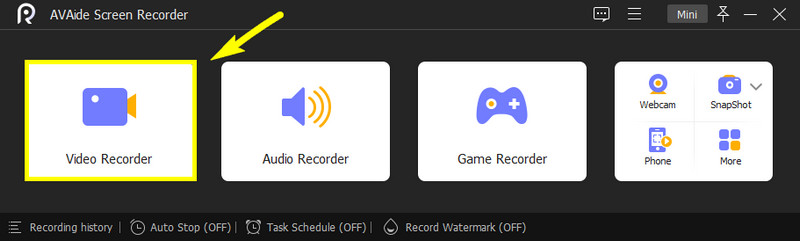
Langkah 3Seterusnya adalah untuk menavigasi pada tangkapan skrin dengan mengklik sama ada penuh atau Adat. Selepas itu, navigasi ke Mikrofon pilihan dan pada Bunyi Sistem jika anda mahu. Klik butang lungsur anak panah pada Mikrofon pilihan, dan tandakan pilihan peningkatan mikrofon dan pembatalan hingar.
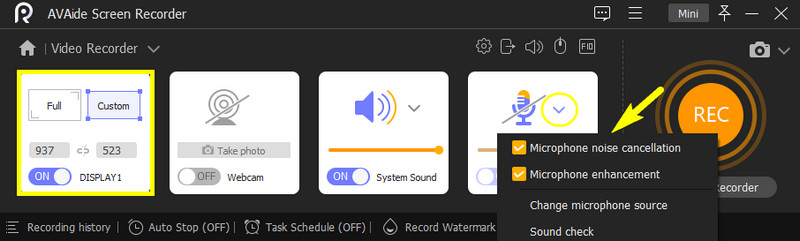
Langkah 4Anda kini boleh membuka video yang perlu anda rakam. Kemudian, tekan REC butang pada antara muka perakam skrin dan mula membaca skrip anda.
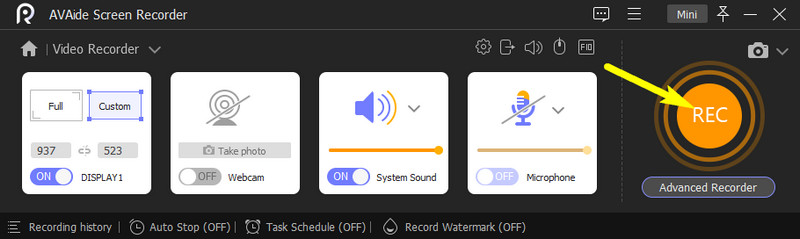
Langkah 5Selepas rakaman, klik butang Berhenti ikon pada bar rakaman. Selepas itu, ia akan membawa anda ke tetingkap baharu, di mana anda juga boleh mencari butang tangkapan skrin lain untuk lakaran kecil anda. Anda juga boleh memotong rakaman dengan melaraskan bar pemangkasan di sini. Jika tidak, tekan Eksport butang.
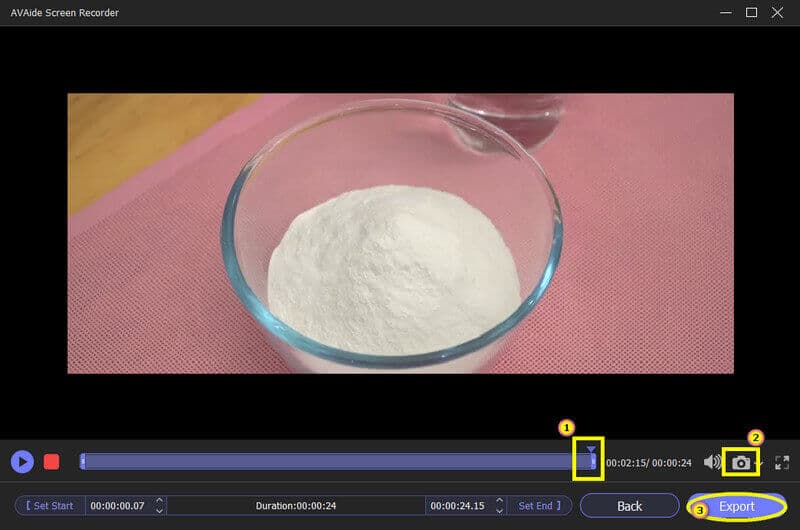
Langkah 6Akhir sekali, anda kini boleh melengkapkan proses pengeksportan dengan melabelkan butiran fail. Dan di sebelah kanan, klik Tambah ikon untuk menambah penutup yang akan dipaparkan sebagai lakaran kenit anda. Kemudian, tekan lengkap butang untuk memuktamadkan.
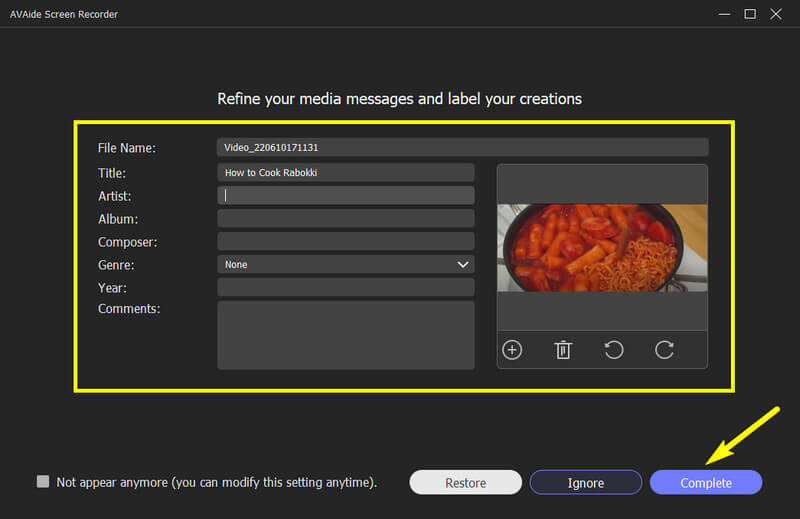
Dan itu adalah cara yang paling lancar dan paling berkesan cara membuat video tutorial dengan merakam skrin anda.


![]() Perakam Skrin AVAide
Perakam Skrin AVAide
Rakam skrin, audio, kamera web, permainan, mesyuarat dalam talian, serta skrin iPhone/Android pada komputer anda.
Bahagian 3. Soalan Lazim tentang Membuat Video Tutorial
Berapa lama video tutorial bertahan?
Ia bergantung pada kandungan video anda. Walau bagaimanapun, penyelidikan mengatakan bahawa video hanya boleh bertahan sehingga 6 minit kerana ia adalah penglibatan paling lama yang boleh diberikan oleh orang sebagai minat mereka.
Bolehkah saya menggunakan kamera telefon saya untuk merakam video tutorial?
ya. Jika kamera anda mempunyai resolusi yang mencukupi untuk tutorial anda, teruskan. Selepas itu, anda boleh menggunakan Perakam Skrin AVAide untuk rekod skrin pada iPhone.
Adakah praktikal untuk menggunakan perakam skrin dalam talian untuk tutorial video saya?
Tidak. Rakaman skrin dengan alat dalam talian tidak akan memastikan video yang cekap. Selain itu, mempunyai alat dalam talian untuk rakaman skrin mungkin terganggu kerana alat dalam talian berfungsi dengan bantuan internet.
Itu sahaja kawan-kawan semua persediaan dan panduan cara membuat video tutorial. Ingatlah untuk memanfaatkannya sepenuhnya, dan gunakan yang paling praktikal dan berkuasa Perakam Skrin AVAide untuk memudahkan tugas anda! Anda boleh menggunakannya untuk rekod skrin pada Mac, Windows, Android dan iPhone dengan kualiti optimum.
Rakam skrin, audio, kamera web, permainan, mesyuarat dalam talian, serta skrin iPhone/Android pada komputer anda.
Rakam Skrin & Video
- Rekod Skrin pada Mac
- Rekod Skrin pada Windows
- Rekod Skrin pada iPhone
- Rakam Audio pada iPhone
- Rakam Rancangan TV tanpa DVR
- Rakam Skrin Snapchat pada iPhone dan Android
- Rakam Panggilan FaceTime
- Cara Menggunakan VLC untuk Merakam Skrin
- Betulkan Kod Ralat Amazon 1060
- Betulkan OBS Window Capture Black
- Cara Membuat PowerPoint Menjadi Video [Tutorial Lengkap]
- Cara Membuat Video Tutorial: Persediaan dan Garis Panduan
- Cara Merakam Skrin dengan Bunyi pada iOS 15 dan Kemudian
- Cara Merakam Skrin pada TikTok: Penyelesaian Desktop dan Mudah Alih
- Cara Merakam Skrin pada Samsung dalam 2 Cara Terbukti [Diselesaikan]
- Cara Merakam Permainan pada PS4 tanpa Kad Tangkap
- Cara Merakam Permainan pada Xbox One [Tutorial Penuh]






 Muat Turun Selamat
Muat Turun Selamat


